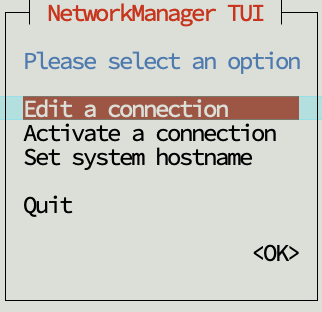破解root密码,并按照题目要求设置新密码。
方法一:
- 重启虚拟机,出现GRUB启动菜单时按E进入编辑状态。
- 在linux16所在行,末尾添加
rd.break console=tty0按Ctrl+X进入恢复模式。 - 以可写方式挂载硬盘中的根目录,并重置root密码:
switch_root:/# mount -o remount,rw /sysroot //以可读写方式重新挂载根系统
switch_root:/# chroot /sysroot/ //切换到根系统
sh-4.2# echo redhat | passwd --stdin root //设置考试指定的密码
sh-4.2# touch /.autorelabel //标记下一次启动重做 SELinux 标签
sh-4.2# exit
switch_root:/# reboot
方法二:
- 重启虚拟机,出现GRUB启动菜单时按E进入编辑状态。
- 在linux16所在行,将
ro修改为rw init=sysroot/bin/sh按Ctrl+X开始执行。
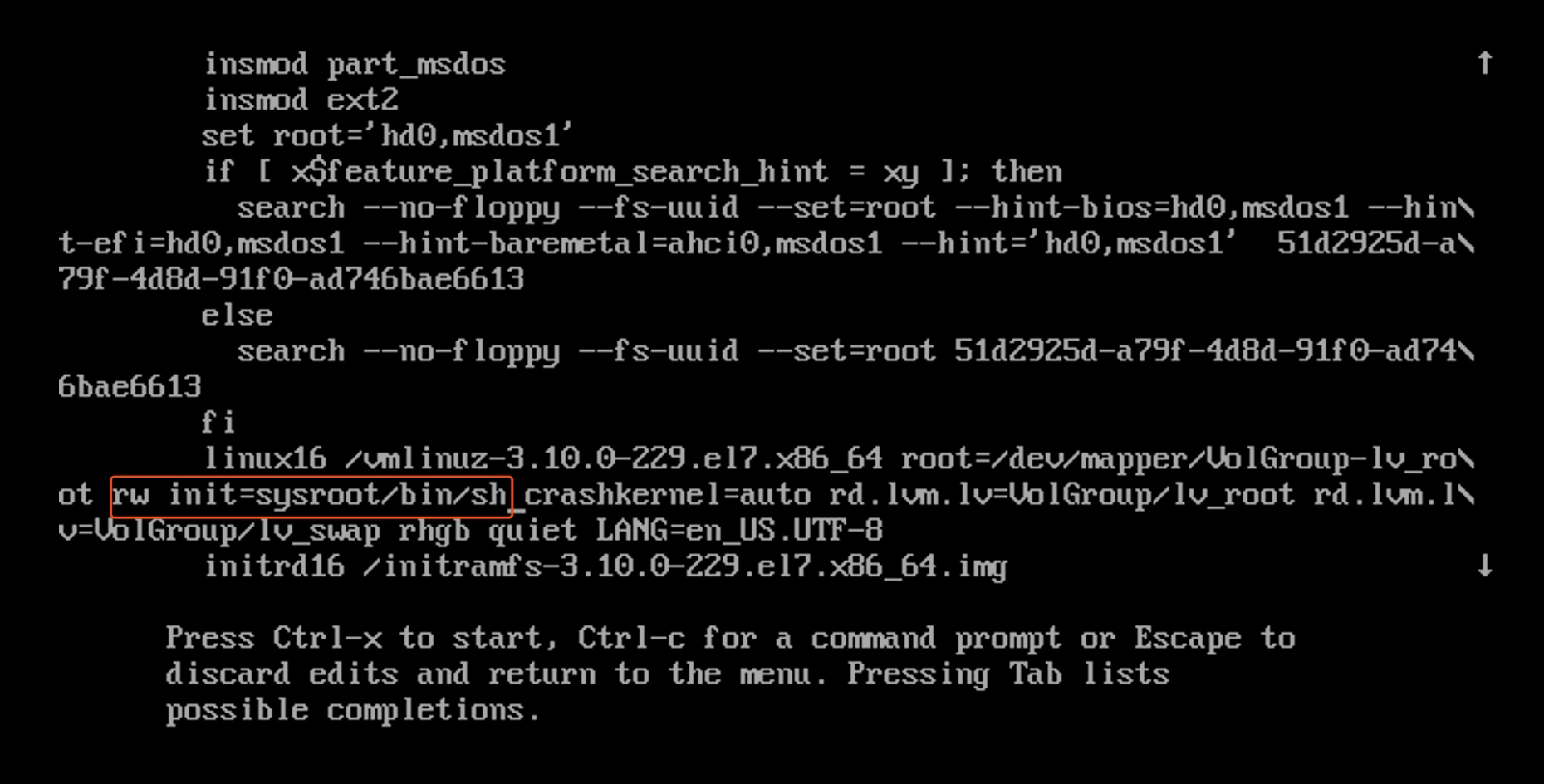
- 在系统中进行重置root密码:
chroot /sysroot //切换根目录到/sysroot
passwd //修改root密码
touch /.autorelabel //标记下一次启动重做 SELinux 标签
exit //退出
reboot //重启
按照题目要求配置当前网络
在RedHat 7中,默认使用NetworkManager守护进程来监控和管理网络设置,其中nmcli是命令行的NetworkManager工具,功能强大复杂性高。
设置IP地址/子网掩码/默认网关/DNS地址
方法一(直接修改配置文件):
vim /etc/sysconfig/network-scripts/ifcfg-eth0
IPADDR=192.168.1.100
NETMASK=255.255.255.0
GATEWAY=192.168.1.1
DNS1=202.106.0.20
修改配置文件可以确保配置永久生效,其中需要确认原配置文件中的以下内容。
BOOTPROTO=static //表示引导协议static|none表示静态;dhcp表示动态
ONBOOT=yes //表示开机时是否自动激活网络接口
方法二(使用NetWorkManager进行管理):
- nmtui(图形界面管理方式)
- nmcli(命令行管理方式)
nmcli connection modify "System eth0" ipv4.method manual ipv4.addresses "192.168.1.100/24 192.168.1.1" ipv4.dns 202.106.0.20 //设置IP地址、子网掩码、网关以及DNS
nmcli connection modify "System eth0" connection.autoconnect yes //设置ONBOOT=yes
nmcli connection up "System eth0" //启动该网络设备
配置主机名
方法一(命令行配置)
hostnamectl set-hostname --static serverX.example.com //--static 表示永久配置
方法二(修改配置文件)
vim /etc/hostname //将主机名称加入配置文件中
RedHat 6系列中主机名配置文件为
/etc/sysconfig/network,RedHat 7系列中主机名配置文件为/etc/hostname。